Заказани задаци, као што и име имплицира, јесуаутоматизовани задаци који се изводе у одређено време или када се извршава унапред дефинисан догађај. Тако се обично користе, али заказани задатак се често користи да би се постигло безброј других ствари и можда би било потребно да га покренете са погоднијег места, попут радне површине. Ево како можете да креирате пречицу на радној површини за планиране задатке.
СПОИЛЕР АЛЕРТ: Померите се према доле и погледајте видео водич на крају овог чланка.
Пречица за радну површину за планиране задатке
Процес је прилично једноставан. Све што требате је да имате већ конфигурисан и омогућен заказани задатак. Морате знати тачно име заказаног задатка да бисте конфигурирали пречицу радне површине за њега.
Након што све ово буде спремно, можете да креирате пречицу на радној површини за задатак.
Идите на радну површину и десним тастером миша кликните празан простор. Из контекстног менија идите на Ново> Пречица.

У поље Локација унесите следеће, али замените назив задатка именом задатка који желите да покренете. Провјерите је ли име затворено унутар наводника или се неће приказивати.
C:WindowsSystem32schtasks.exe /run /tn "TaskName"
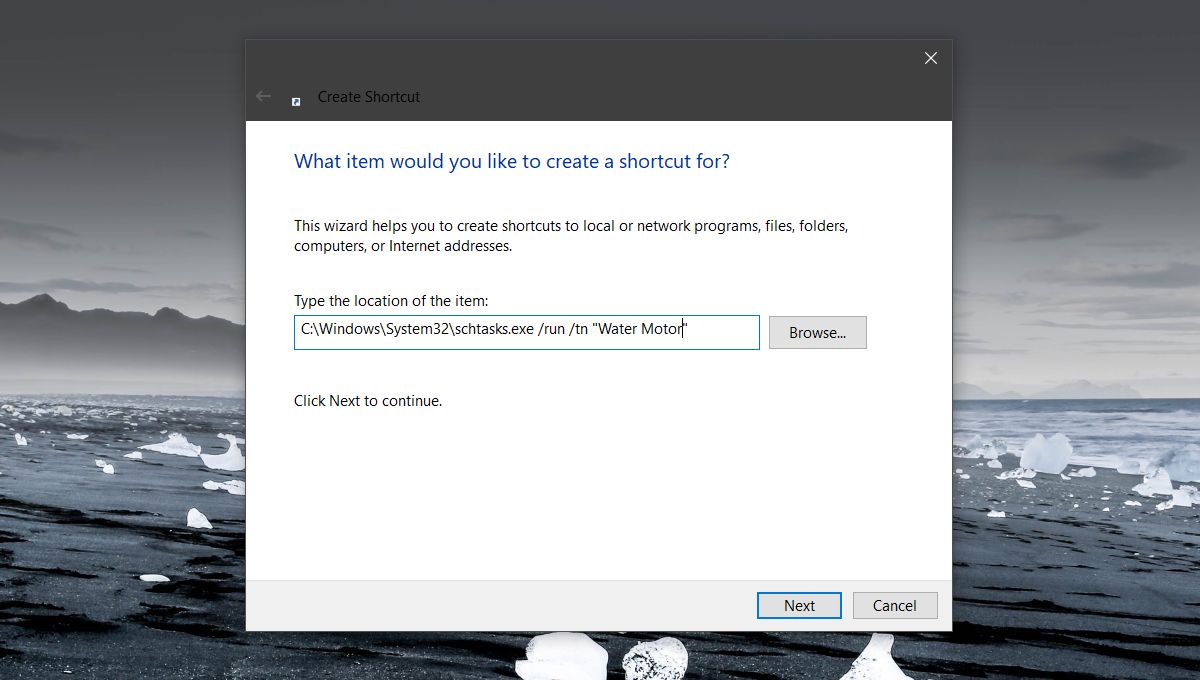
Кликните на дугме Даље и пречица ће бити створена. Неће имати икону, па ако желите, можете је доделити себи. Преузмите датотеку икона, тј. Слика би требала бити у формату ИЦО датотеке. Ако имате ПНГ слику коју желите да користите као икону, можете да користите бесплатну апликацију попут ИрфанВиев да промените величину и претворите је у ИЦО датотеку.
Кликните десним тастером миша на креирану пречицу и изаберитеСвојства из контекстног менија. У прозору Својства идите на картицу Опћенито и кликните на икону Промени на дну. Прихватите промпт на екрану и одаберите ИЦО датотеку коју желите да користите за пречицу.
То је све што треба да урадите да бисте поставили пречицу,и да изгледа добро. Једноставно га покрените и задатак ће се покренути. Ако овако извршавате задатак, покренут ћете све што сте поставили као „Акција“, а да при томе не морају бити испуњени услови његовог „окидача“.
Пречицу можете преместити било где желите. Морате га креирати на радној површини, али након што га креирате, ништа вас не спречава да га преместите негде другде. Такође, ако требате, пречицу можете закачити на Старт мени или на траци задатака. Све зависи од начина на који га требате покренути и који је најпогоднији начин да то урадите.













Коментари